Comme vous le savez probablement, Windows 7 est disponible en six éditions différentes: Windows 7 Starter, Home Basic, Home Premium, Professional, Enterprise et Ultimate. Windows 7 Starter est l’édition de base avec un ensemble limité de fonctionnalités. Par exemple, il ne vous permet pas d’activer le thème Aero, n’est pas fourni avec Media Center, BitLocker et la stratégie de groupe.
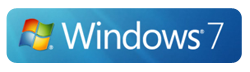
De nombreux utilisateurs peuvent souhaiter installer Windows 7 Starter sur des netbooks ou des systèmes à faible configuration. Si vous envisagez également d’installer Windows 7 Starter sur votre netbook et que vous souhaitez avoir votre propre fond d’écran, réfléchissez à deux fois avant d’installer Starter Edition. Windows 7 Starter Edition ne vous permet pas de modifier le fond d’écran par défaut! En fait, il n’y a pas d’option “Personnaliser” dans le menu contextuel du bureau lui-même (voir la capture d’écran).
Paul Thurrott de WinSuperSite a noté cette limitation dans l’édition Windows 7 Starter. Selon Paul, il n’y a pas de fonds d’écran supplémentaires sur le système et aucune des méthodes habituelles d’édition de papier peint ne fonctionne. (L’installation de la Galerie de photos Windows Live ne fonctionne pas non plus – l’option Définir comme fond d’écran reste, mais ne fait rien.)
En dehors de cela, Windows 7 présente également de nombreuses autres limitations. Par exemple, dans Windows 7 Starter, vous pouvez ouvrir jusqu’à seulement trois programmes en même temps
. Par exemple, si vous démarrez WordPad, Paint et Calculator, puis essayez d’ouvrir un navigateur Web, vous verrez un message vous informant que trois programmes sont déjà ouverts.Si votre PC est livré avec Windows 7 Starter ou si vous avez installé Starter Edition pour une autre raison et que vous souhaitez modifier l’arrière-plan de votre bureau, nous vous recommandons d’utiliser le Starter Background Changer pour définir facilement votre image comme arrière-plan de votre bureau. Il est également recommandé de télécharger le programme du panneau de personnalisation pour les éditions Starter et Home Basic.